Jak wyłączyć szybkie uruchomienie systemu Windows 10 /11
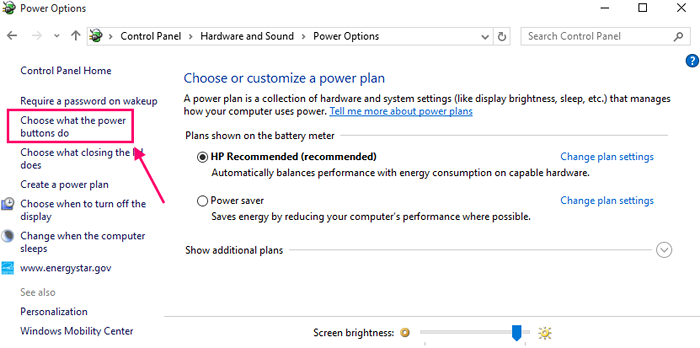
- 3386
- 788
- Roland Sokół
Szybki startup to funkcja wprowadzona w systemie Windows 8, a także obecnie kontynuuje w systemie Windows 10. W tej funkcji Windows uruchamia się szybko po wyłączeniu za pomocą zapisanego pliku informacyjnego systemu na komputerze. Następnym razem, gdy się budzi używa informacji zawartych w tym pliku (Hiberfil.Sys) przez czas uruchamiania. Zauważ, że ta funkcja nie działa, jeśli do przodu o ponowne uruchomienie. W ponownym uruchomieniu system zaczyna się w normalny sposób od zera. Zwykle funkcja szybkiego uruchamiania jest domyślnie włączona w systemie. Chociaż jest to przydatna funkcja, może to być problematyczne, jeśli masz podwójny rozruch w swoim systemie. Może to spowodować utratę danych lub utratę zastosowanych ustawień.Tutaj w tym artykule powiem, jak wyłączyć funkcję szybkiego uruchamiania w systemie Windows 10.
Kroki, aby wyłączyć funkcję szybkiego uruchamiania w systemie Windows
Krok 1 - Naciskać Klucz Windows + R razem otworzyć uruchomić.
Krok 2 - Pisać Powercfg.Cpl w nim i kliknij OK.
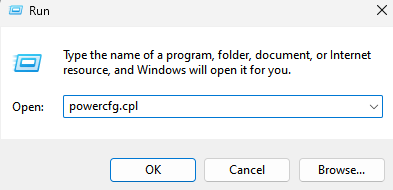
Krok 4 - Teraz, we właściwym menu, po prostu kliknij wybierz, co robią przyciski zasilania.
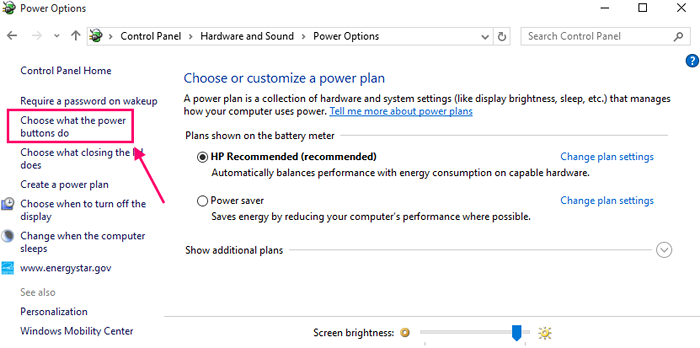
Krok 5 - Teraz, w oknie, które właśnie się otworzyło, przed wprowadzeniem zmian musisz najpierw kliknąć „Zmień ustawienia, które są obecnie niedostępne ”.
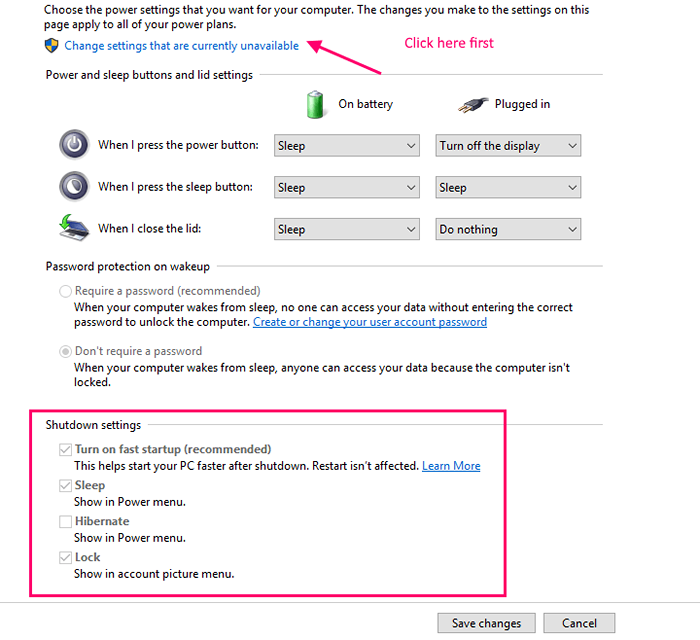
Krok 6 - Jak tylko klikniesz Zmień ustawienia, które są obecnie niedostępne link, przewiń w dół i odznacz opcję powiedzenia Włącz szybki startup.
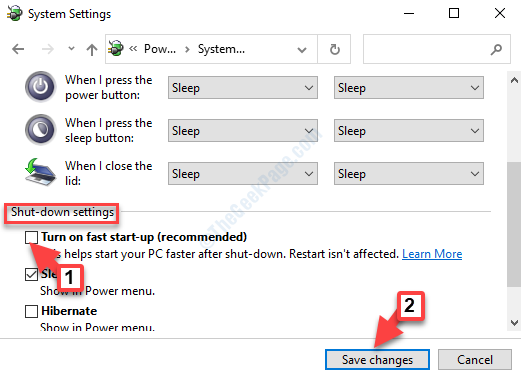
Krok 7 - Wreszcie kliknij Zapisz zmiany.
Masz wyłączoną funkcję szybkiego uruchamiania systemu Windows 10. Aby ponownie włączyć funkcję, wykonaj te same kroki i sprawdź opcję ponownie.
- « Utwórz PDF łatwo za pomocą drukowania do pliku PDF w systemie Windows 10
- Microsoft Continuum zamieni Twój telefon w pełny komputer »

